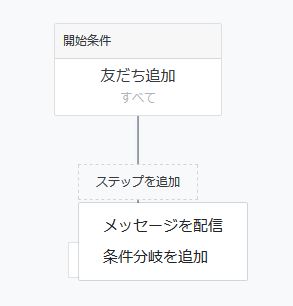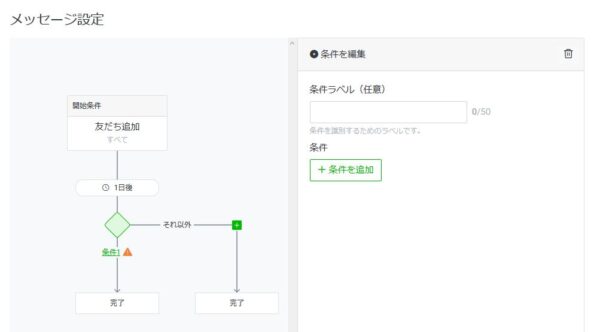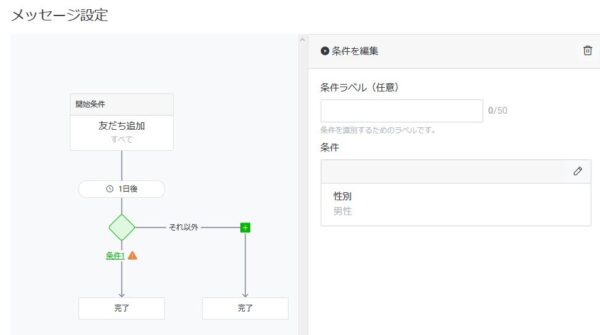Line公式アカウント、ステップ配信を設定する方法
Line公式アカウント、ステップ配信を設定する方法です。
※この記事は2021年6月に書いたものですので、現在の設定画面と異なっている場合もあります。
※変更されている点を見つけられましたらお教えいただけますと助かります。m(__)m
目次
ステップ配信の作業手順を動画で説明
※動画がなかなか始まらない場合は、下の「YouTube]をクリックして、YouTubeページにてご覧下さい。
ステップ配信とは?
ステップ配信、作成手順を動画で説明
■「ステップ配信(メッセージ)とは」のPDFはここをクリック♪
ステップ配信を設定する
新機能として、Line公式アカウントに追加されたステップ配信を設定して、メールマガジンのステップメールのようなステップメッセージを作成しましょう。
条件で送る内容を区別していく分岐機能は、有料のステップ配信のように細かく設定は、できないながらも、無料で使えるツールですので、活用してみましょう。
ステップメッセージの注意点
- メールのように長文にすると読んでいただけない傾向が強いです。
- ポイントを押さえた文章を心掛け、単文で構成しましょう♪
1つのテキストエディタで最高500文字までです。 - メッセージ内容もですが、次の配信に興味をもっていただける感じで終わるようにするとベターです。
- ステップメッセージは1月内のメッセージ発信数にカウントされます。
無料の「フリープラン」の場合は、1ヶ月に200通まで、
「ライトプラン/月額5,000円」の場合は1ヶ月に5,000通まで、
「スタンダードプラン/月額15,000円」の場合は1ヶ月に30,000通までの無料でメッセージが送れます。
参照:Line公式アカウント料金プランページ - 登録人数とステップ数、1ヶ月内に発信するステップメッセージ数の合計に気を付けましょう!
ステップ配信の目的
- あなたのことを知ってもらう、興味を持ってもらう
- あなたの商品/サービスを知ってもらい、興味を持ってもらう
- なぜ、この仕事をしているか、なぜこの商品/サービスなのかを知ってもらう
- なぜこの商品/サービスがユーザーさんに取って必要なのかを知ってもらう
ステップ配信の特色
- 1日目のときに、配信のグループ分けできる(分岐)
- 次の配信は1日置きでしか設定できない
ステップ配信の作成手順
①ステップ配信画面に入ったら、[作成]ボタンをクリックする
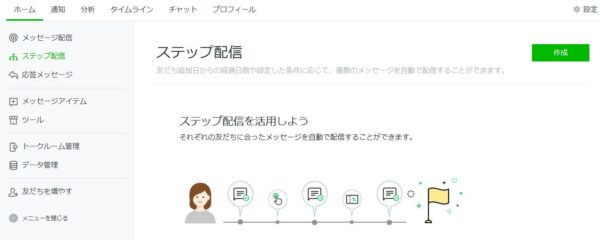
②ステップ配信の基本設定をする
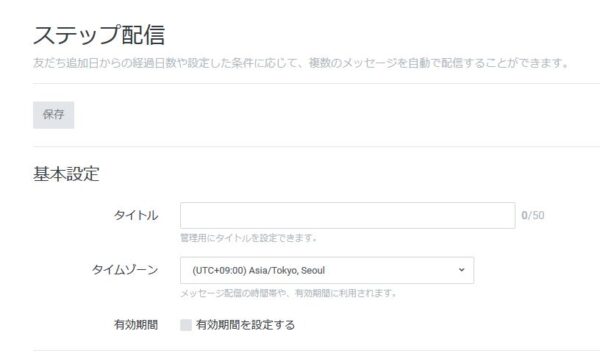
- タイトル
⇒ユーザー側には表示されないので、
何のためのステップ配信か分かるタイトルをつけると良い - タイムゾーン
⇒このままでOK - 有効期間
⇒ある時のみ設定
②メッセージの大枠を決める
メッセージの設定・大枠
- 開始条件
…1通目は全員に - ステップを追加
…1つめで、グループ分けの分岐をさせることができます。 - 完了まで、ステップをいくつにするかを決める。
…3、5、7、など
…ここでは7ステップで説明していきます。 - 設定し終わったら、テスト送信で自分の個人Lineで確認
- 緑色の[利用を開始]ボタンをクリックして、設定完了
=設定後の登録から配信されます。
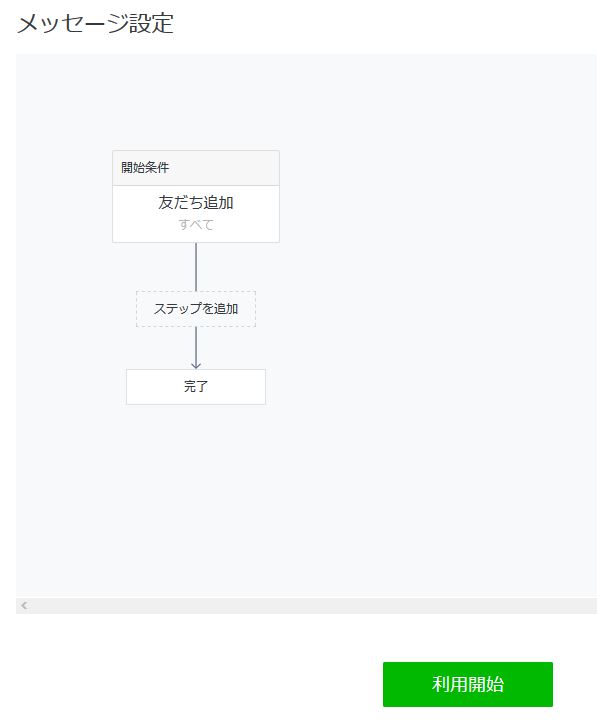
③配信の開始条件を編集:友だち追加
最初の枠[友だち追加]をクリックして、右に表示される設定項目を編集する
- 開始条件を編集
…通常このままでOK - 追加経路
…配信を経路により限定したい場合、[追加経路]をクリックし、その経路をリストから選択する
…全員に配信の場合は、[すべての経路]のままでOK
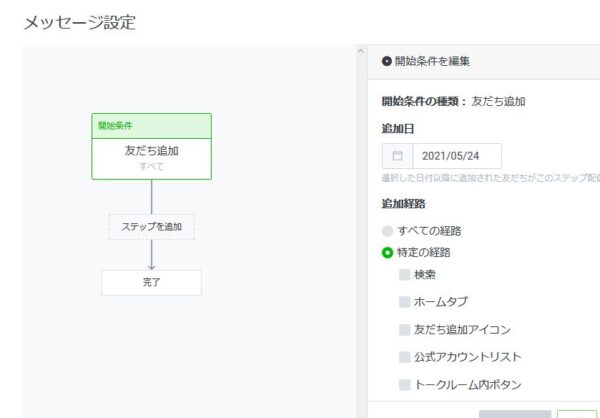
③1通目の設定
- ステップを追加をクリック

- ①[メッセージを配信]をクリック(全員に同じメッセージを送る場合)
②[条件分岐を追加](ここで分岐させグループ別にメッセージ内容を変えて配信する場合)
[+条件を追加]をクリックして、分岐条件を選択して、[保存]する
例:男性
[完了]に繋がるラインをクリック⇒[メッセージ配信]ボタンをクリックしてメッセージを入力、以下非分岐の3.4.と同じ - 右側に表示されたメッセージ編集画面で、配信時間を設定、メッセージの構成を考えて、プレビューで確認しながら完成させる
- テスト送信してOKだったら、[保存]ボタンをクリック
- 1通目(登録1日後に発信)が完成
※[1日後]をクリックすると1日単位ですが、発信する日を変更できます。
※メッセージラベル(任意)は、ユーザーには表示されないので、メモ的に書いておくと分かりやすい。
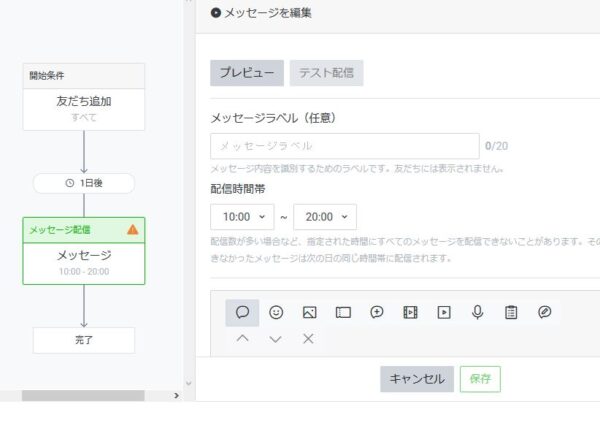
③2通目の設定
- 1通目のメッセージと[完了]の間をクリック
- 表示された[メッセージを配信]をクリック
- 以降、1通目と同じ
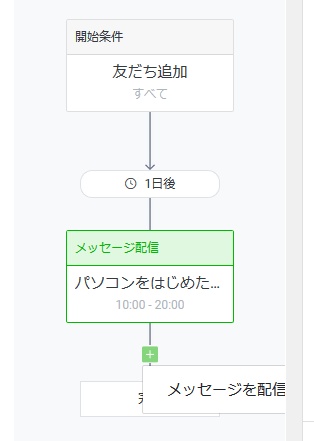
※必要なステップ数のメッセージを作成したら、ページトップの[ステップ配信]の下の[保存]をクリックして下書きとして保存しておくか、[利用する]ボタンをクリックして、配信開始する。
※[アーカイブ]をクリックすると編集ができなくなるので要注意
メッセージには、テキストだけでなく、画像で訴求できるリッチメッセージや、カードタイプメッセージ、動画を使ったりっりビデオメッセージを組み込めるので、先に作成しておいてからステップメッセージに読み込ませてください。